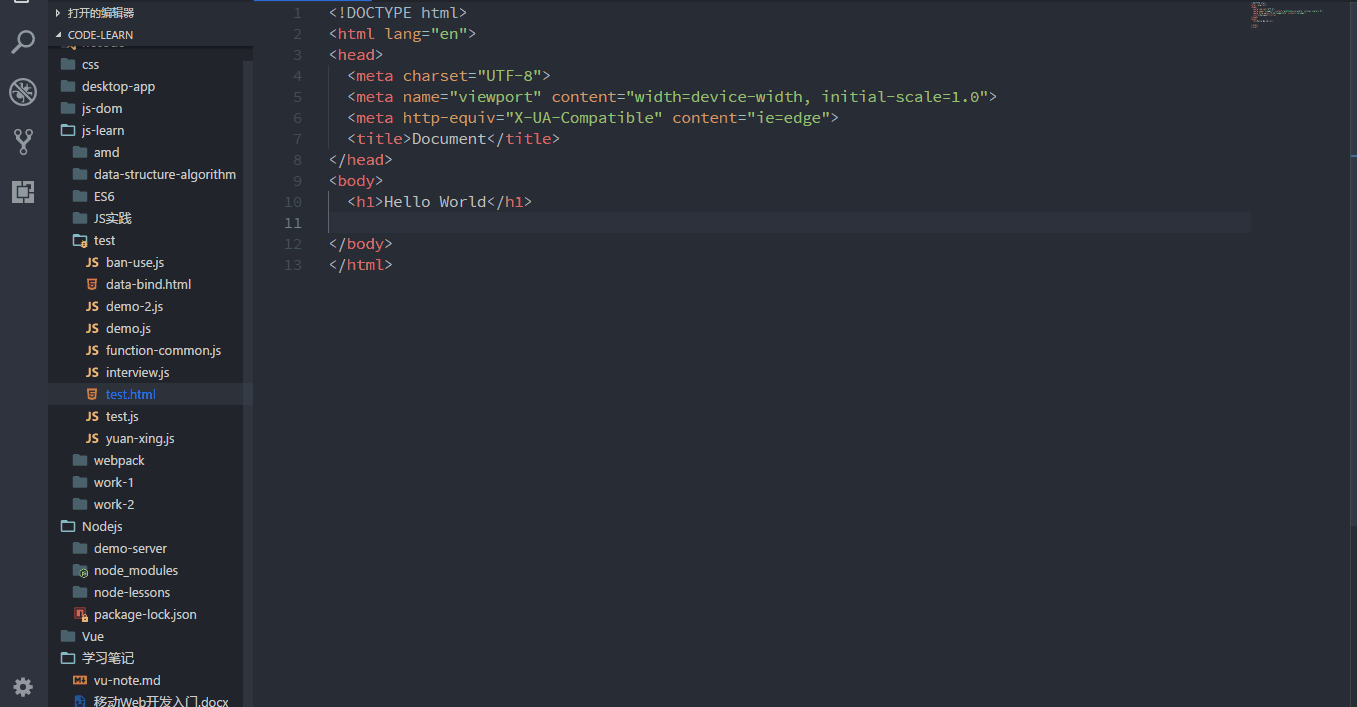巧用 Win10 分屏功能
May 15, 2018
一般我会新建三个桌面,一个看文档,一个写代码,另一个看调试结果。虽然可以在一个桌面中直接使用 ALT + TAB 组合键来进行切换,但是软件多起来就会发现很乱。使用分屏会更加简洁方便。
在切换桌面可以使用 WGestures 软件,通过鼠标触碰桌面的左上角和右上角来进行切换上下桌面。安装后可以设置一下快捷键,当然也可以直接通过Win+Ctrl+Left/Right组合键来切换。如图:
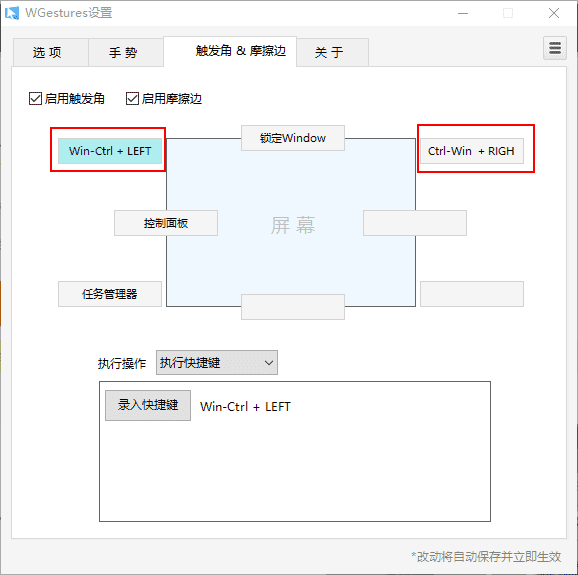 vscode 使用全屏模式,左边的桌面可以查看文档,查资料,右边的桌面查看调试结果,中间的写代码,是不是很爽 😄
vscode 使用全屏模式,左边的桌面可以查看文档,查资料,右边的桌面查看调试结果,中间的写代码,是不是很爽 😄
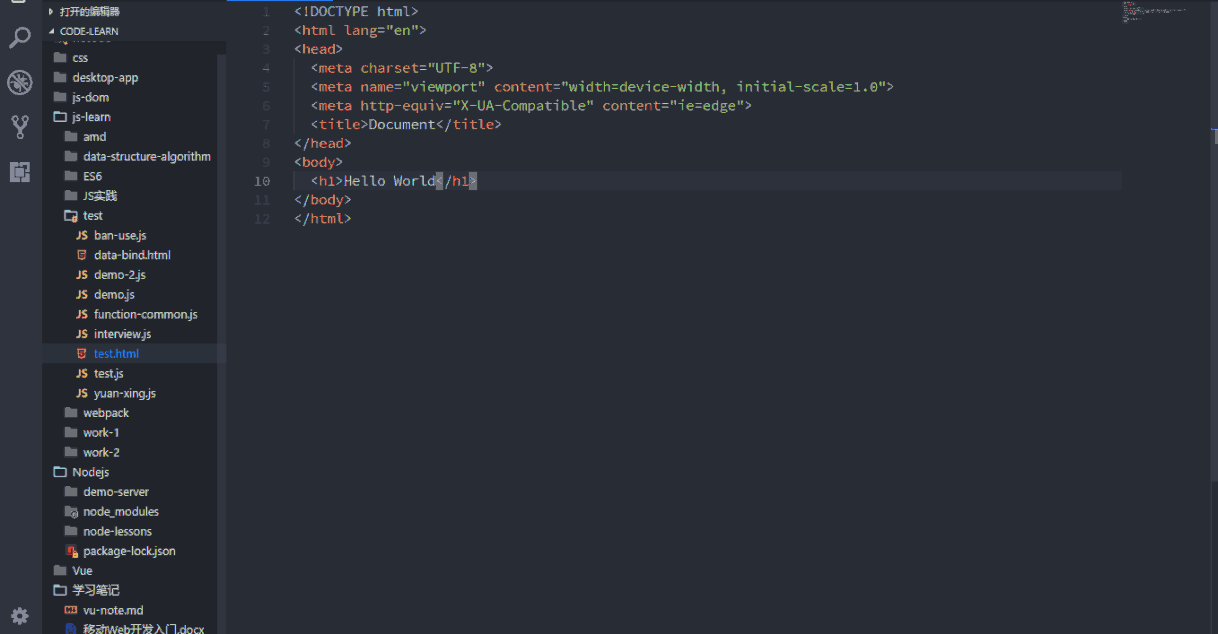 这里推荐一个 vscode 插件
这里推荐一个 vscode 插件 Live Server,通过点击右下角的Go Live按钮,可以在本地启动一个服务器,同时他支持热更新,直接保存就可以刷新页面。
在编辑器中编辑之后直接保存,在浏览器中会自动刷新页面。